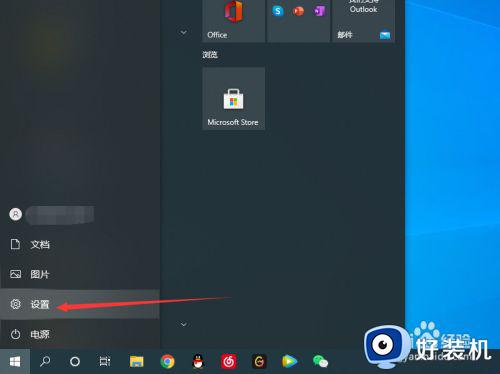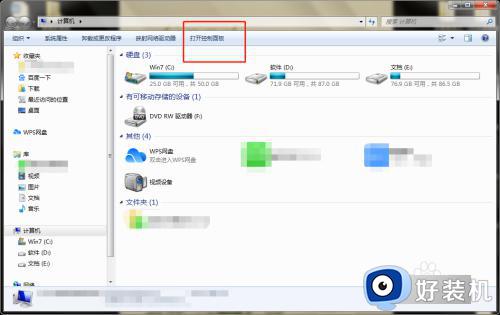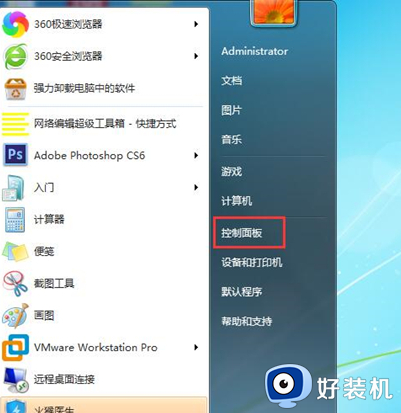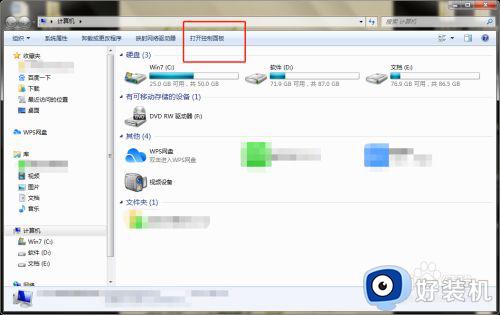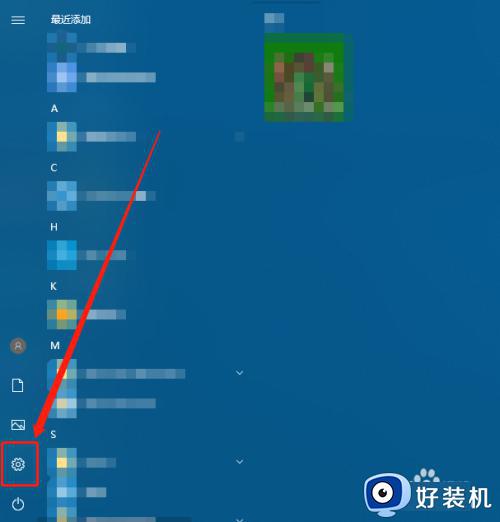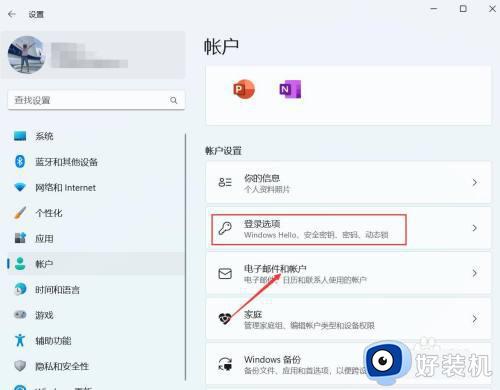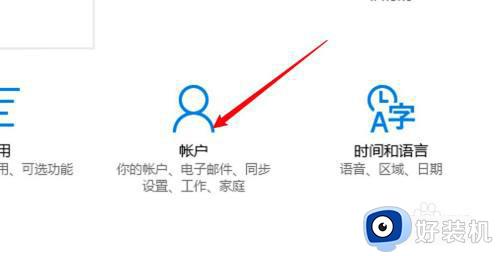lenovo电脑锁屏密码怎么设置 lenovo笔记本如何设置锁屏密码
时间:2024-01-31 17:06:55作者:run
为了保证Lenovo笔记本电脑运行的安全,有的小伙伴也会给系统设置相应的锁屏密码,今天小编给大家带来lenovo电脑锁屏密码怎么设置,有遇到这个问题的朋友,跟着小编一起来操作吧。
解决方法:
1.首先点击电脑桌面上的“计算机”,进入这个页面后点击上方的打开控制面板。
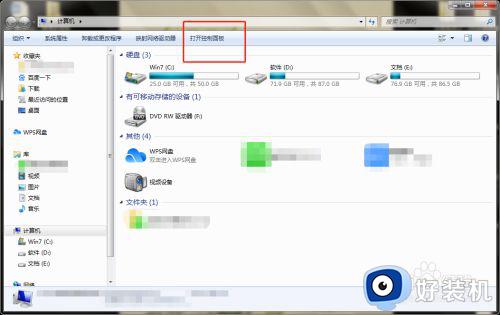
2.点击用户帐户和家庭安全。
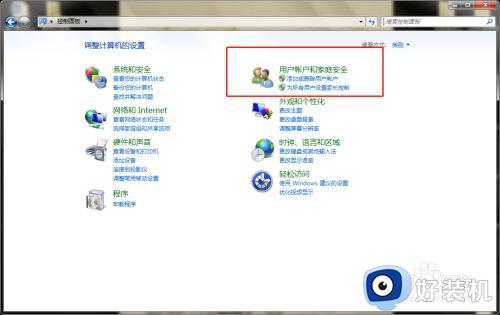
3.点击上方管理员。
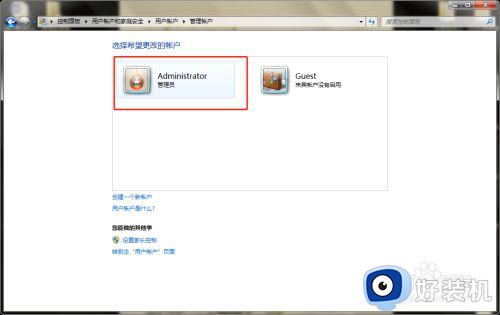
4.点击创建密码。
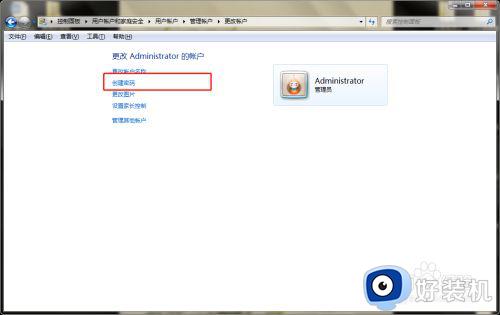
5.设置好密码后点击右下方创建密码。
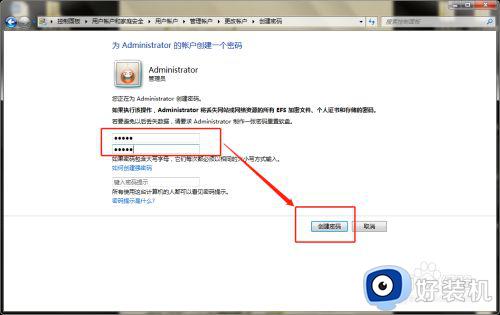
6.再回到控制面板页面,点击外观和个性化。
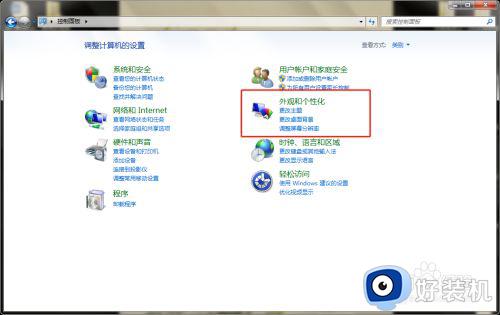
7.点击更改屏幕保护程序。
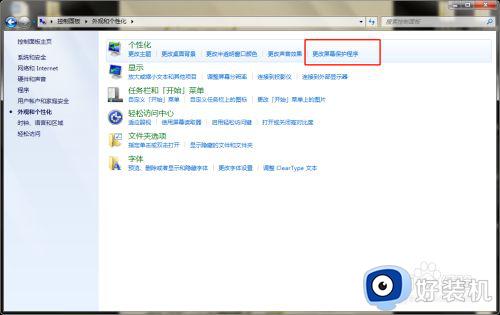
8.在恢复时显示登录屏幕这个前方打勾选择,然后在前面自行设置密码屏保启动的时间就好了。

以上就是小编教大家的lenovo笔记本设置锁屏密码方法的全部内容,还有不清楚的用户就可以参考一下小编的步骤进行操作,希望能够对大家有所帮助。